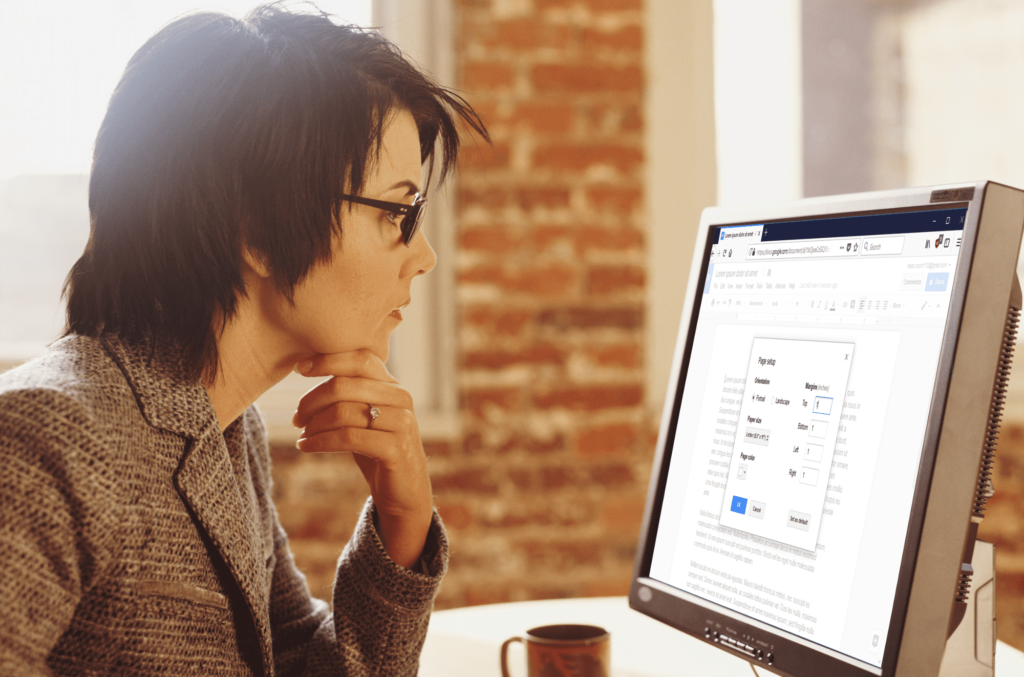Comment modifier les marges dans Google Docs
ce qu’il faut savoir
- Ouvrez un document nouveau ou existant et recherchez règle Au sommet.Cliquez à gauche ou à droite flèche en retrait et faites-le glisser pour redimensionner les marges.
- Taille de marge prédéfinie : Sélectionnez document > paramètres de la page > marge Et mettre optimal, bas, resteret correct Taille de la marge.
- choisir Téléspectateur ou Commenté par Lors du partage, les autres ne peuvent pas ajuster les marges. Si des modifications doivent être apportées, ils peuvent demander des autorisations de modification.
Cet article décrit deux façons simples de modifier les marges par défaut d’un pouce pour le haut, le bas, la droite et la gauche dans Google Docs.
Utilisez la règle pour modifier les marges gauche et droite
À l’aide de la règle, vous pouvez définir rapidement des marges grâce à la fonctionnalité intuitive de cliquer-glisser.
-
Accédez à Google Docs et ouvrez un document nouveau ou existant.
-
Trouvez la règle en haut du document.
-
Pour modifier la marge de gauche, recherchez la barre rectangulaire avec un triangle pointant vers le bas en dessous.
-
Cliquez sur la zone grise à gauche du triangle vers le bas. Le pointeur devient une flèche. Faites glisser la zone de marge grise pour redimensionner la marge.
-
Pour modifier la marge de droite, recherchez le triangle pointant vers le bas à l’extrémité droite de la règle et faites glisser la zone de marge grise pour redimensionner la marge.
Lorsque vous sélectionnez et faites glisser l’icône du rectangle bleu au-dessus du triangle pointant vers le bas, vous ajustez le retrait de la première ligne. Si vous sélectionnez et faites glisser uniquement le triangle orienté vers le bas, vous ajusterez le retrait gauche ou droit, pas la marge globale.
Définir les marges supérieure, inférieure, gauche et droite
Il est également facile de prédéfinir les marges d’un document à une taille spécifiée.
-
Accédez à Google Docs et ouvrez un document nouveau ou existant.
-
choisir document > paramètres de la page.
-
en dessous de marge,d’installation optimal, bas, resteret correct tout profit que vous voulez.choisir d’accord lorsque vous avez terminé.
Pouvez-vous verrouiller les marges dans Google Docs ?
Bien qu’il n’y ait pas de fonctionnalité spécifique de verrouillage des marges dans Google Docs, elle empêche les autres utilisateurs d’apporter des modifications à votre document lorsque vous le partagez.
Si vous souhaitez partager un document mais interdire à quiconque de modifier ses marges ou quoi que ce soit d’autre :
-
Ouvrez le document et sélectionnez document > partager.
-
à l’intérieur Partager avec des personnes et des groupes boîte de dialogue, ajoutez les personnes avec lesquelles vous avez partagé le document.
-
Dans la case de droite, sélectionnez le triangle orienté vers le bas, puis sélectionnez Téléspectateur ou Commenté par remplacer Éditer.
-
choisir envoyerLe destinataire ne pourra pas modifier les marges du document ou quoi que ce soit d’autre.
Les marges sont différentes des retraits, qui ajoutent de l’espace au-delà des marges sur la première ligne de chaque paragraphe.
Déverrouiller Google Docs pour l’édition
Si vous avez reçu un document Google sans autorisations de modification et que vous devez ajuster les marges ou tout autre aspect du document, veuillez demander des autorisations de modification sur le document.
-
Allez dans le coin supérieur droit et sélectionnez Demander l’autorisation de modification.
-
à l’intérieur Exiger que le propriétaire soit l’éditeur boîte de dialogue, tapez un message, puis sélectionnez envoyer.
-
Vous pouvez modifier le document lorsque le propriétaire du document ajuste les paramètres de partage.
Si vous avez besoin d’une solution rapide, veuillez visiter document > faire une copie. Vous pouvez modifier votre copie du document. Pour ce faire, le propriétaire doit activer les options permettant aux utilisateurs de télécharger, d’imprimer et de copier le document.
Merci de nous en informer!
Dites-nous pourquoi !
D’autres détails ne sont pas assez difficiles à comprendre